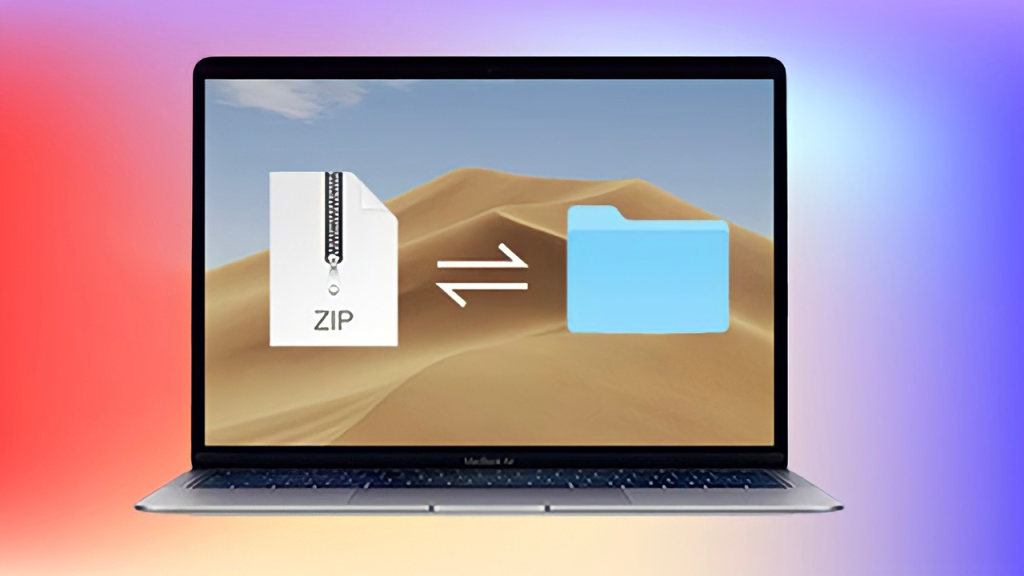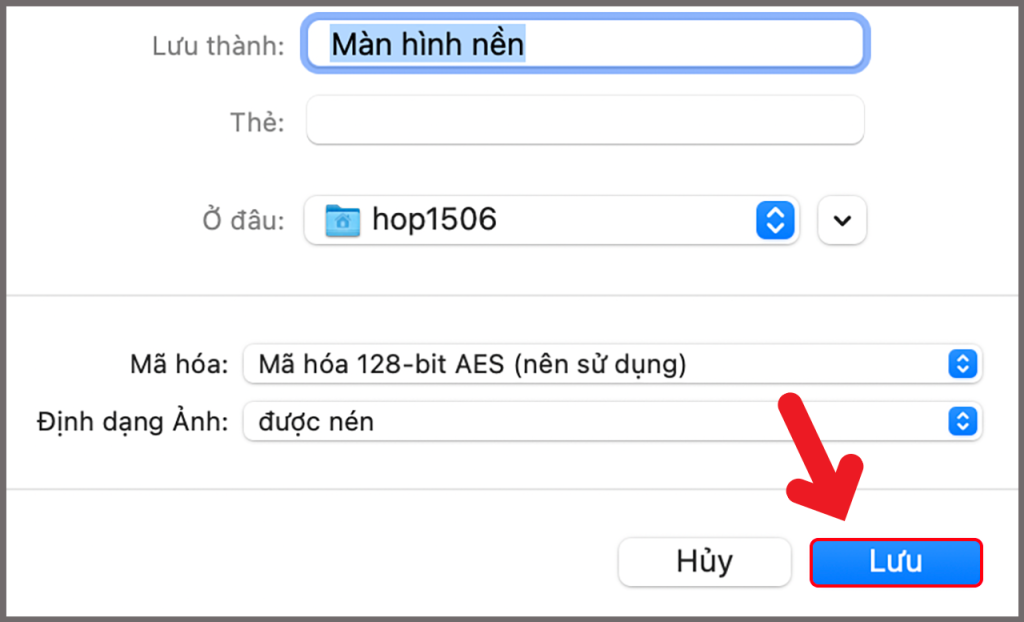File nén là một công cụ vô cùng tiện lợi, khi bạn cần gửi cho ai đó nhiều tập tin hoặc thư mục, bạn có thể nén trực tiếp và gửi hàng loạt tập tin nén mà không bị giới hạn kích thước. Nó giúp chúng ta sử dụng MacBook dễ dàng hơn. Hãy xem bài viết dưới đây, để biết cách nén và giải nén tập tin trên MacBook nhé!
Cách nén và giải nén các tệp trên Mac
1. Nén file trên Mac OS tại cửa sổ Finder
Bước 1: Bạn chọn Finder ở thanh công cụ Dock.
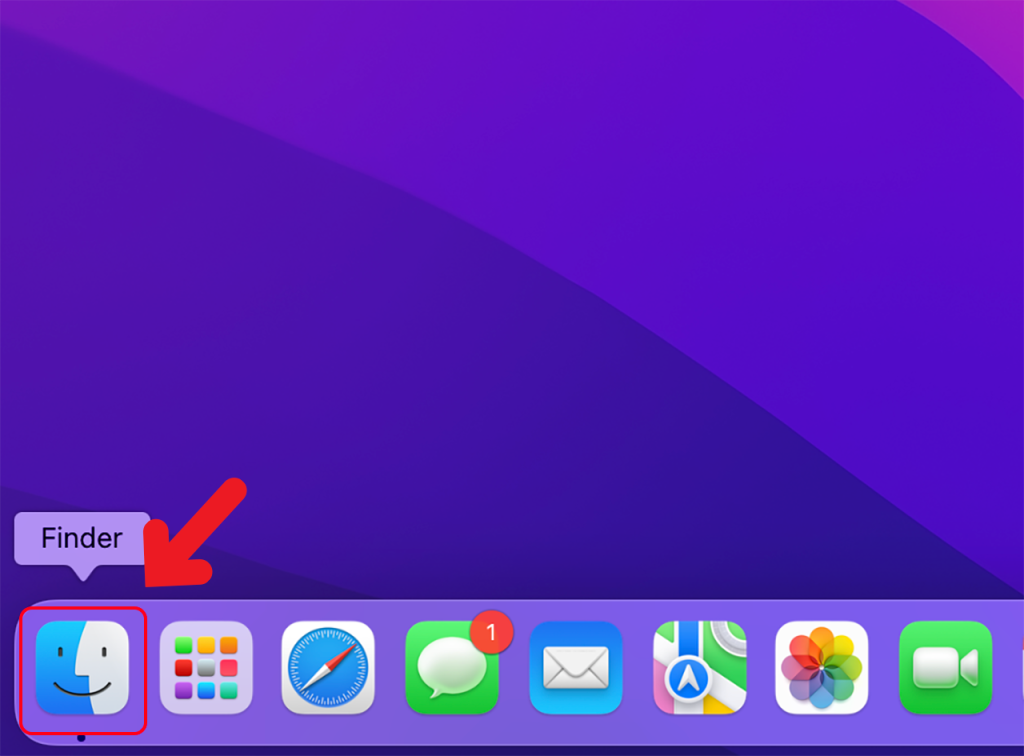
Bước 2: Chọn thư mục bạn muốn nén file > Nhấp chuột phải vào thư mục đó > Chọn Nén “thư mục của bạn”.
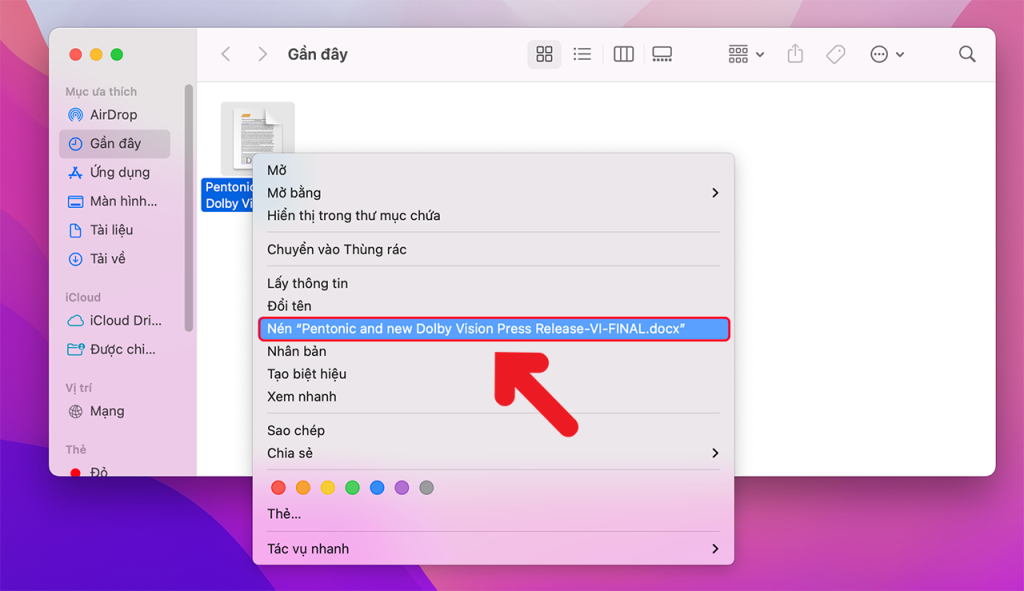
Bước 3: Kết quả sau khi nén.
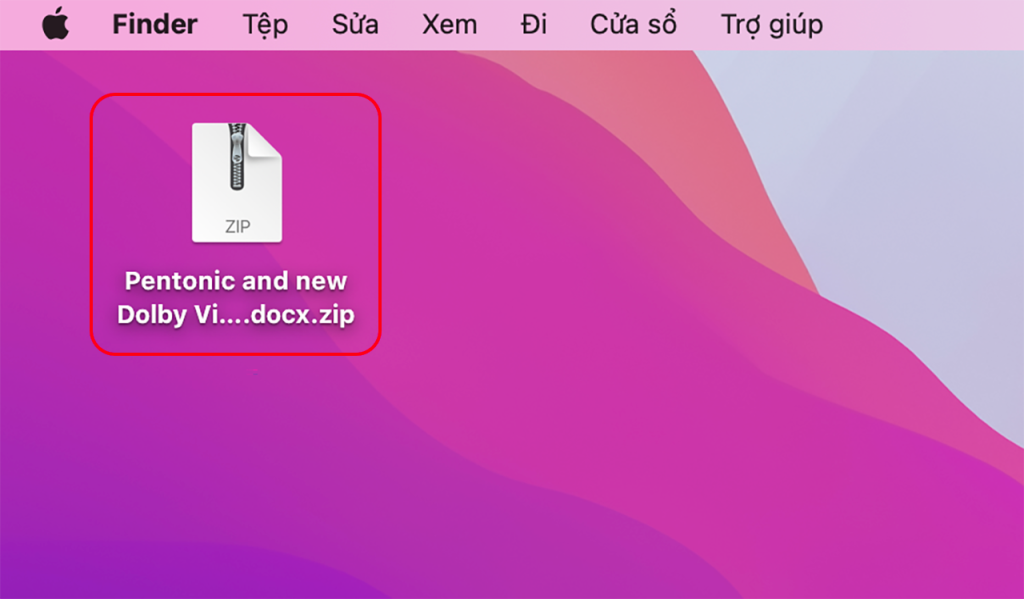
2. Đặt mật khẩu khi nén file trên Mac OS
Bước 1: Bạn nhấn tổ hợp phím Command + Space.
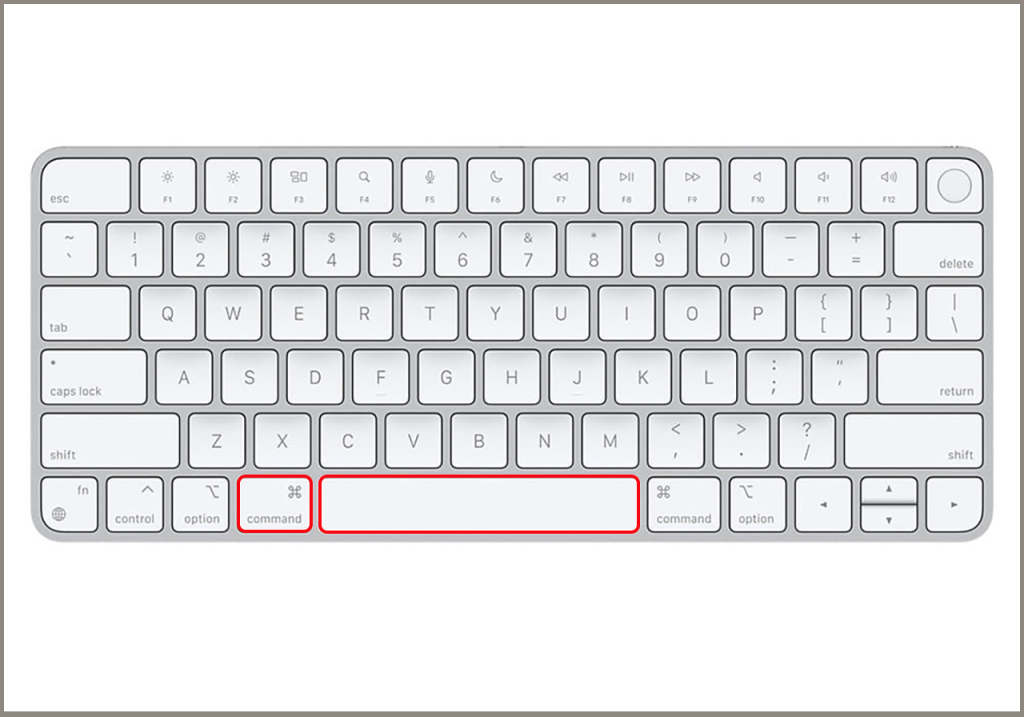
Bước 2: Gõ chữ Disk Utility vào ô tìm kiếm và nhấn Enter để khởi chạy ứng dụng Tiện ích ổ đĩa.
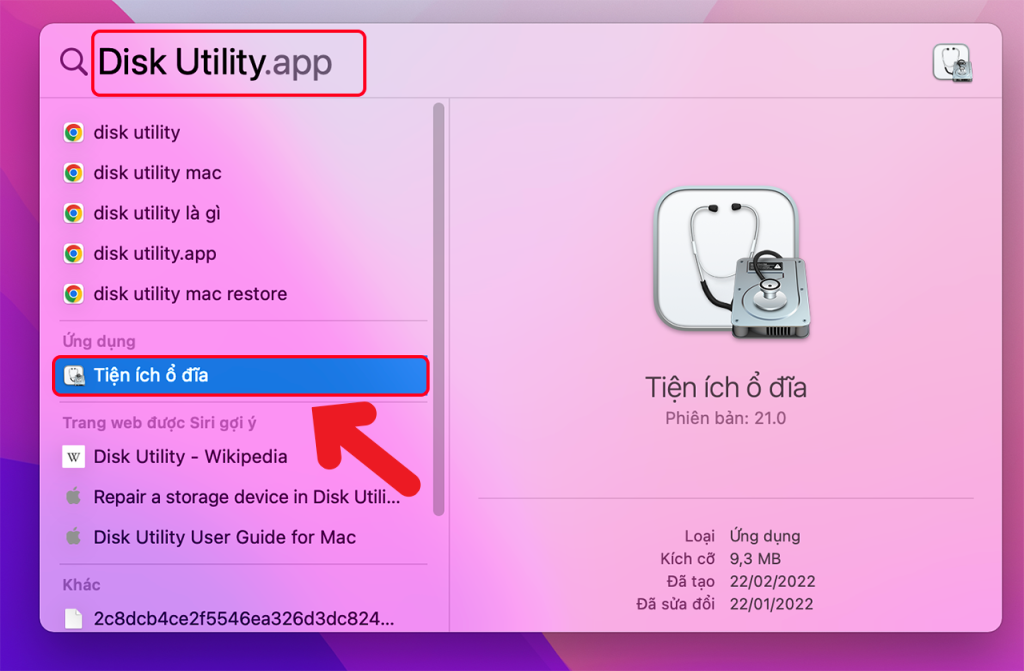
Bước 3: Bạn bấm vào Tệp > Chọn Ảnh đĩa mới > Cuối cùng, bạn chọn Ảnh đĩa từ thư mục.
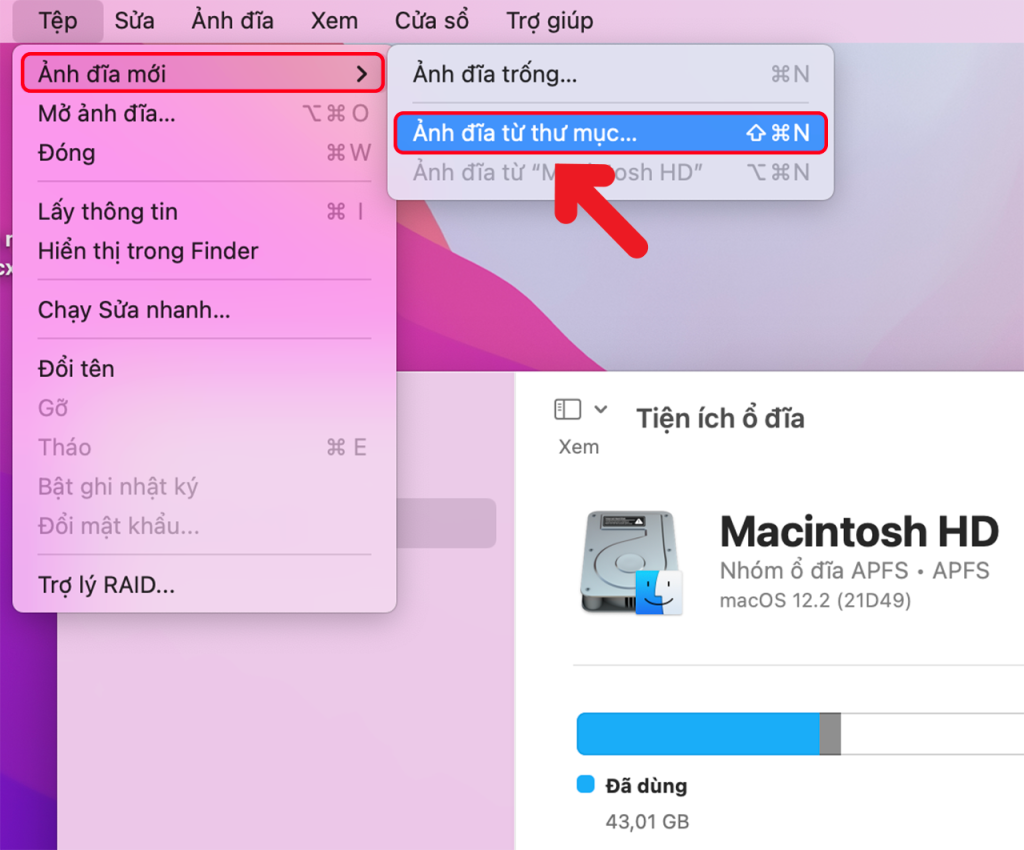
Bước 4: Tại mục Mã hoá, chọn Mã hóa 128-bit AES (nên sử dụng).
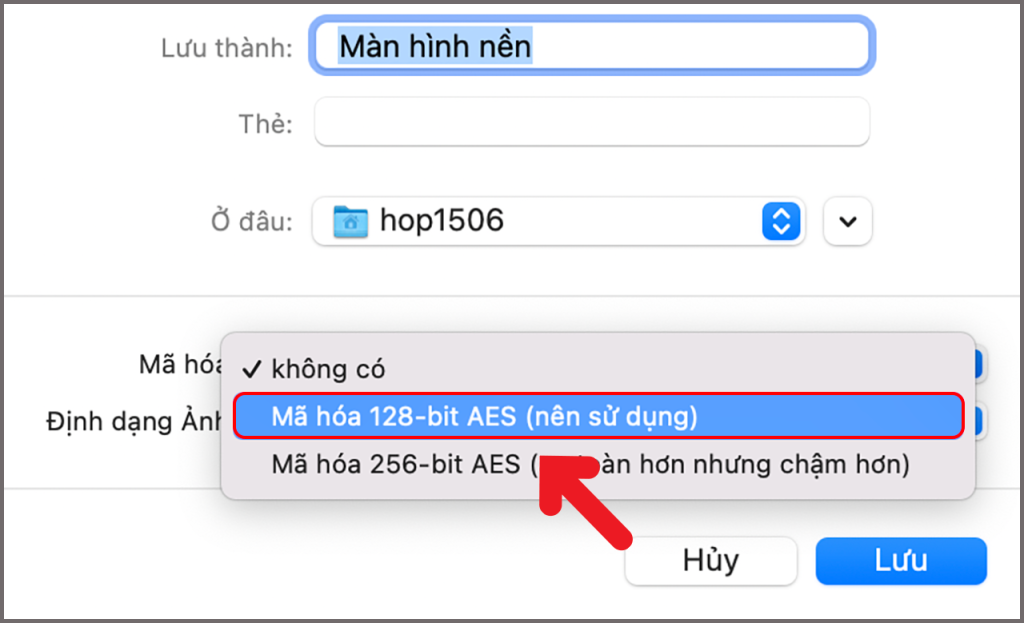
Bước 5: Nhập mật khẩu vào ô Mật khẩu và ô Xác minh > Nhấn Chọn.
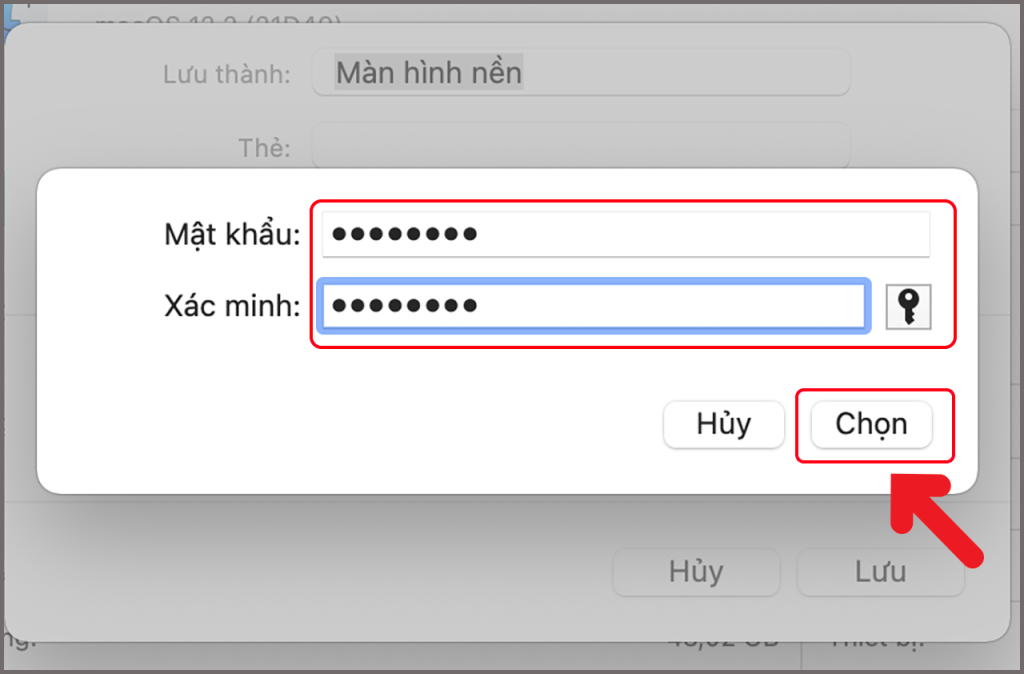
Bước 6: Nhấn Lưu.
3. Cách giải nén file trên MacBook bằng ứng dụng The Unarchiver
Bước 1: Vào App Store > Tải phần mềm giải nén có tên The Unarchiver.
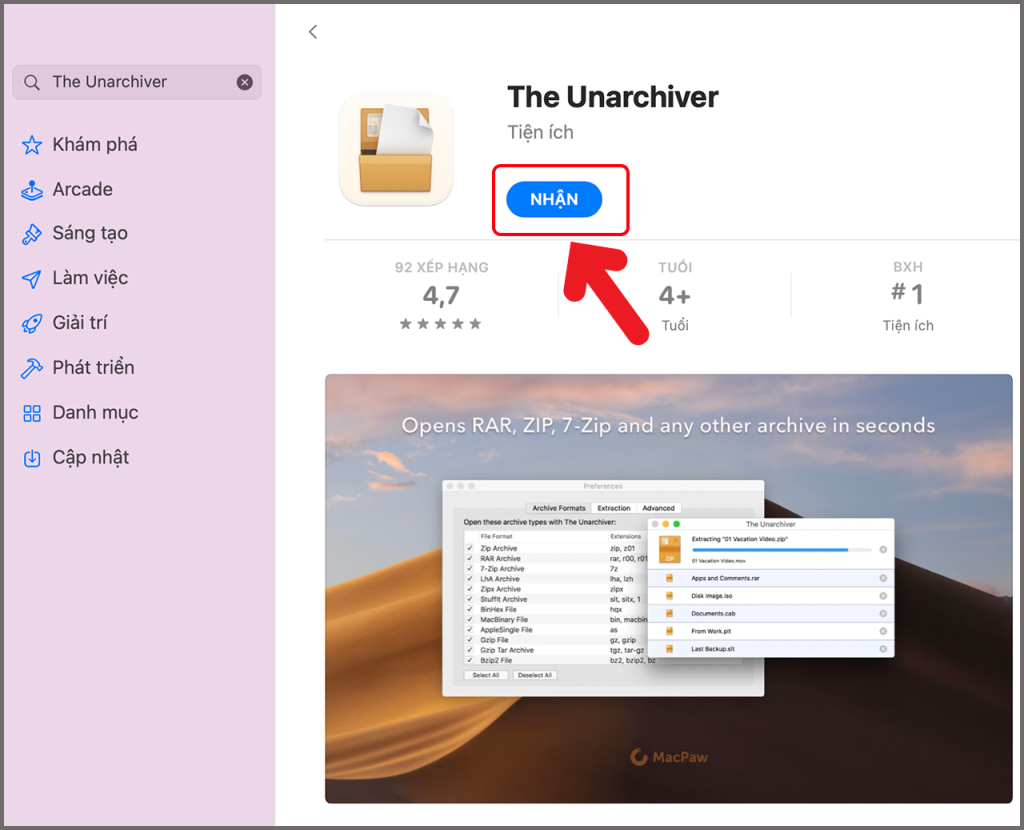
Bước 2: Vào Finder chọn 1 file nén bất kỳ > Nhấn chuột phải chọn mục Lấy thông tin.
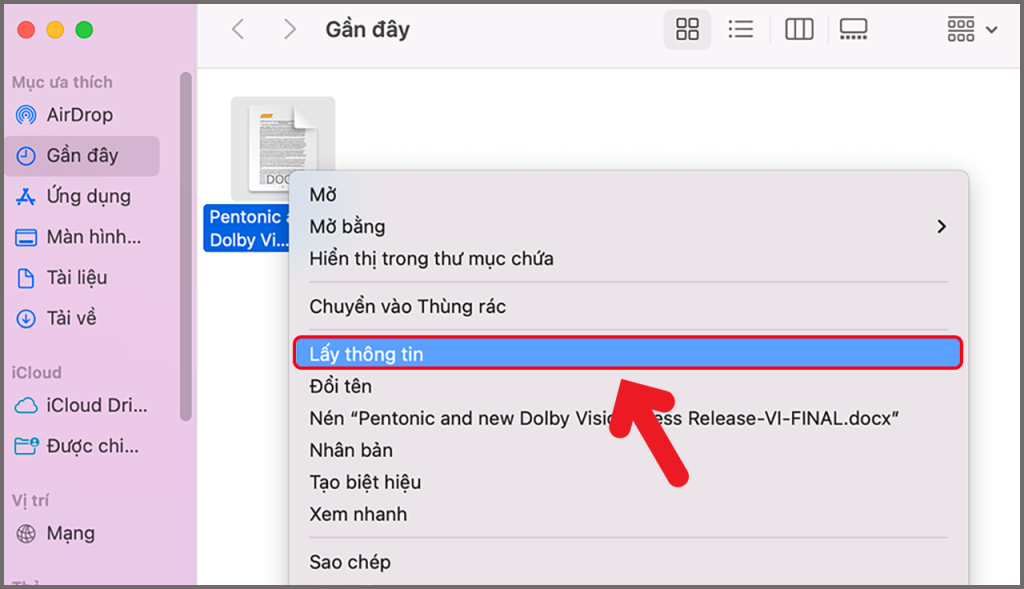
Bước 3: Tại mục Mở bằng bạn chọn The Unarchiver > Sau đó bạn chọn Thêm.
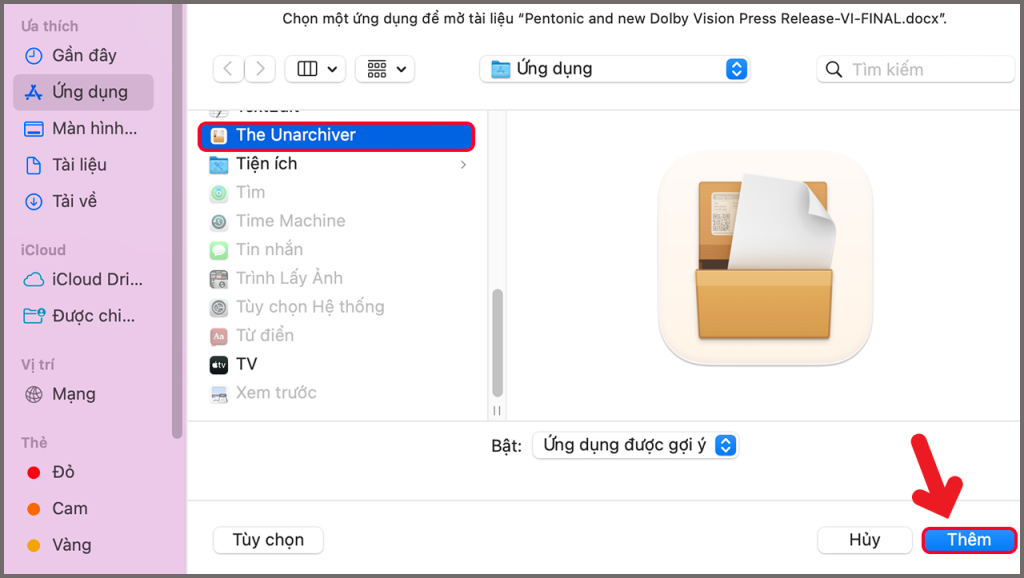
Bước 4: Chọn mục Thay đổi tất cả… để áp dụng.
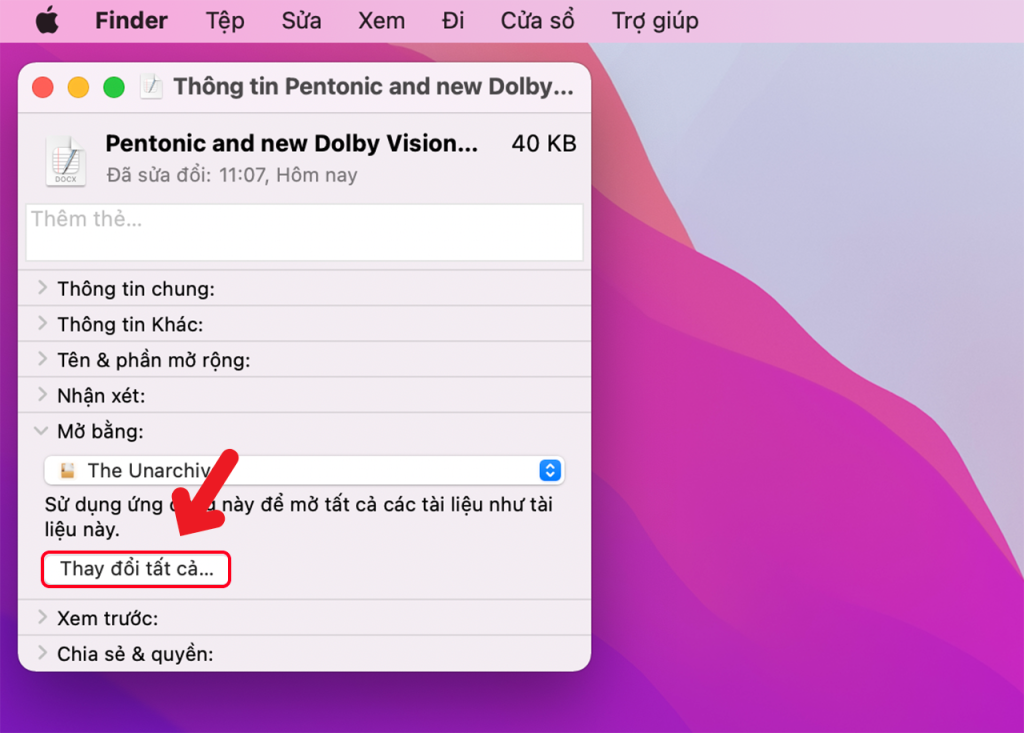
Như vậy là mình vừa chia sẻ cách nén và giải nén các tệp trên MacBook rất đơn giản đúng không nào. Nếu bài viết này hữu ích với bạn hãy Like và Share cho Sài Gòn Táo nhé! Chúc bạn thực hiện thành công!